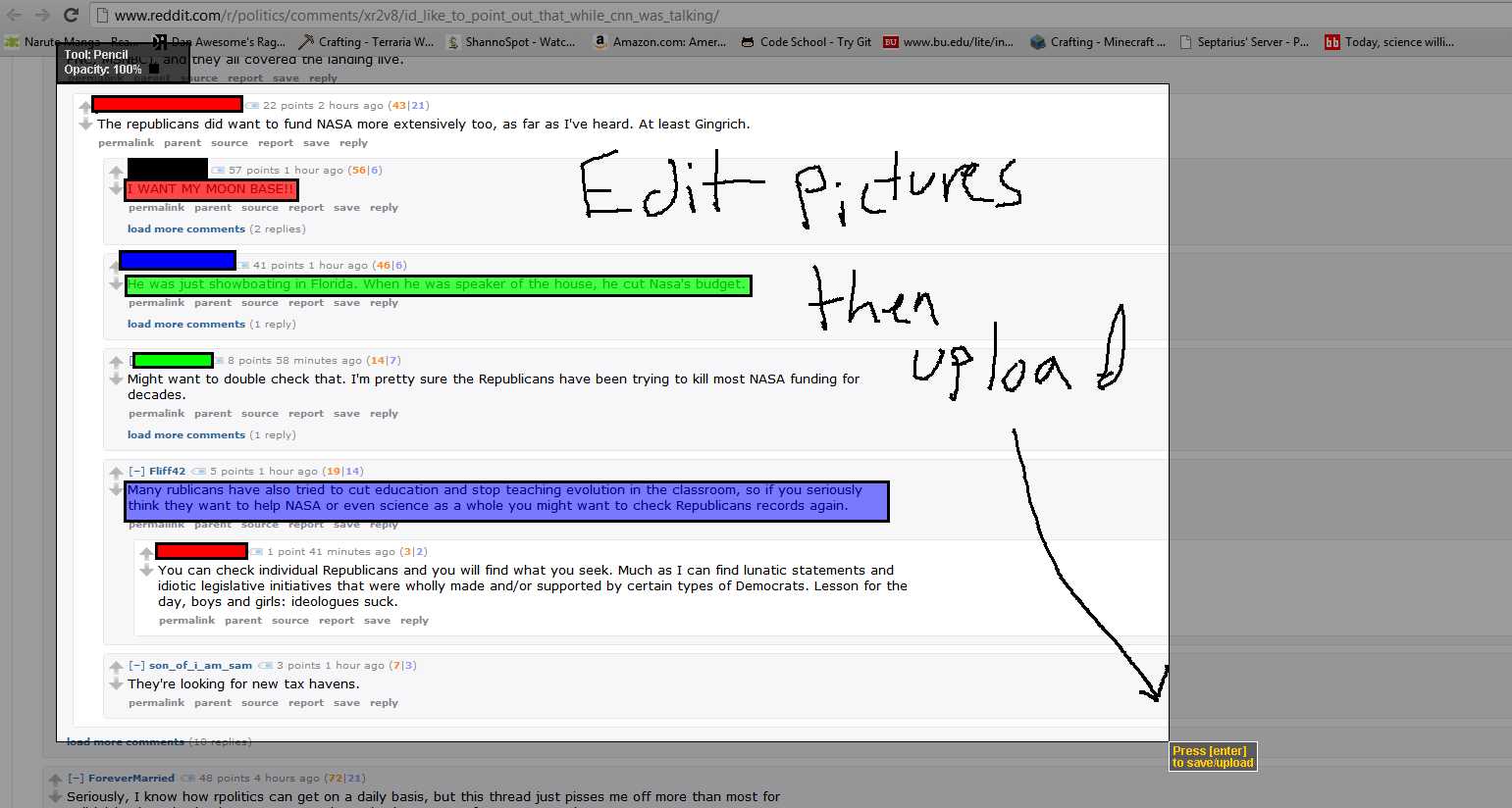1
Windowsを置き換えるアプリケーション。このアプリケーションを使用すると、部分的な(スニペット)スクリーンショットまたは完全なスクリーンショットをすばやく取得し、Imgurにアップロードして、リンクをすぐに貼り付けることができます。現在の機能スクリーンショットとスニペットのアップロード/保存(1時間あたり最大50回のアップロード)テキストのアップロード(ゲストとして、またはPastebinアカウントに直接アップロードできます)マルチイメージアップローダー(コンピューターに既に保存されているイメージのアップロード)マルチスニペットのサポート(複数のスニペットを単一の画像に結合してアップロード)ホットキー
カテゴリー
ライセンスのあるすべてのプラットフォームでのSnipping Tool++の代替
205
Snipping Tool
Snipping Toolを使用して、画面上のオブジェクトのスクリーンショット(切り取り)をキャプチャし、画像に注釈を付けたり、保存したり、共有したりできます。
- 無料アプリ
28
Nimbus Screenshot
画面の任意の部分をキャプチャまたは記録します。エディターは、機密情報に注釈を付けたりぼかしたりするのに役立ちます。高速アップロードとショートURLでの共有。
15
4
3
2
2
Hidden Capture
ステルスモードでスクリーンショットを取得し、この使いやすく効率的なソフトウェアツールを使用して、ユーザー定義の時間にキャプチャプロセスを開始します。
- 無料アプリ
- Windows
1
0